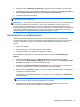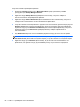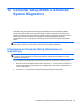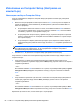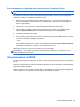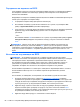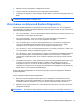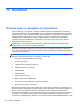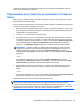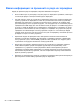HP Notebook PC User Guide - Linux
Table Of Contents
- Добре дошли
- Запознаване с компютъра
- Работа в мрежа
- Клавиатура и посочващи устройства
- Мултимедия
- Управление на захранването
- Изключване на компютъра
- Настройка на опциите за захранване
- Използване на захранване от батерията
- Показване на оставащия заряд на батерията
- Поставяне или изваждане на батерията
- Зареждане на батерия
- Увеличаване на живота на батерията
- Мерки при ниски нива на батерията
- Идентифициране на ниските нива на батерията
- Решаване на проблем с ниско ниво на батерията
- Решаване на проблем с ниско ниво на батерията, когато има външно захранване
- Решаване на проблем с ниско ниво на батерията, когато има на разположение заредена батерия
- Решаване на проблем с ниско ниво на батерията, когато няма на разположение източник на захранване
- Решаване на проблем с ниско ниво на батерията, когато компютърът не може да излезе от дълбоко приспи ...
- Съхраняване на заряда на батерията
- Съхранение на батерия
- Изхвърляне на използвана батерия
- Смяна на батерията
- Използване на външно променливотоково захранване
- Дискови устройства
- Външни карти и устройства
- Модули с памет
- Защита
- Архивиране и възстановяване
- Computer Setup (BIOS) и Advanced System Diagnostics
- MultiBoot
- Отстраняване на неизправности и поддръжка
- Отстраняване на неизправности
- Компютърът не може да стартира
- Екранът на компютъра е празен
- Софтуерът не функционира нормално
- Компютърът е включен, но не отговаря
- Компютърът е необичайно топъл
- Някое от външните устройства не работи
- Безжичната мрежова връзка не работи
- Поставката за оптичния диск не се отваря за изваждане на CD или DVD диск
- Компютърът не открива оптично устройство
- Дискът не се възпроизвежда
- Филмът не се вижда на външен дисплей
- Процесът на запис на диск не започва или спира, преди да е приключил
- Връзка с отдела за поддръжка на клиенти
- Етикети
- Отстраняване на неизправности
- Почистване на компютъра
- Технически данни
- Разреждане на статично електричество
- Азбучен указател
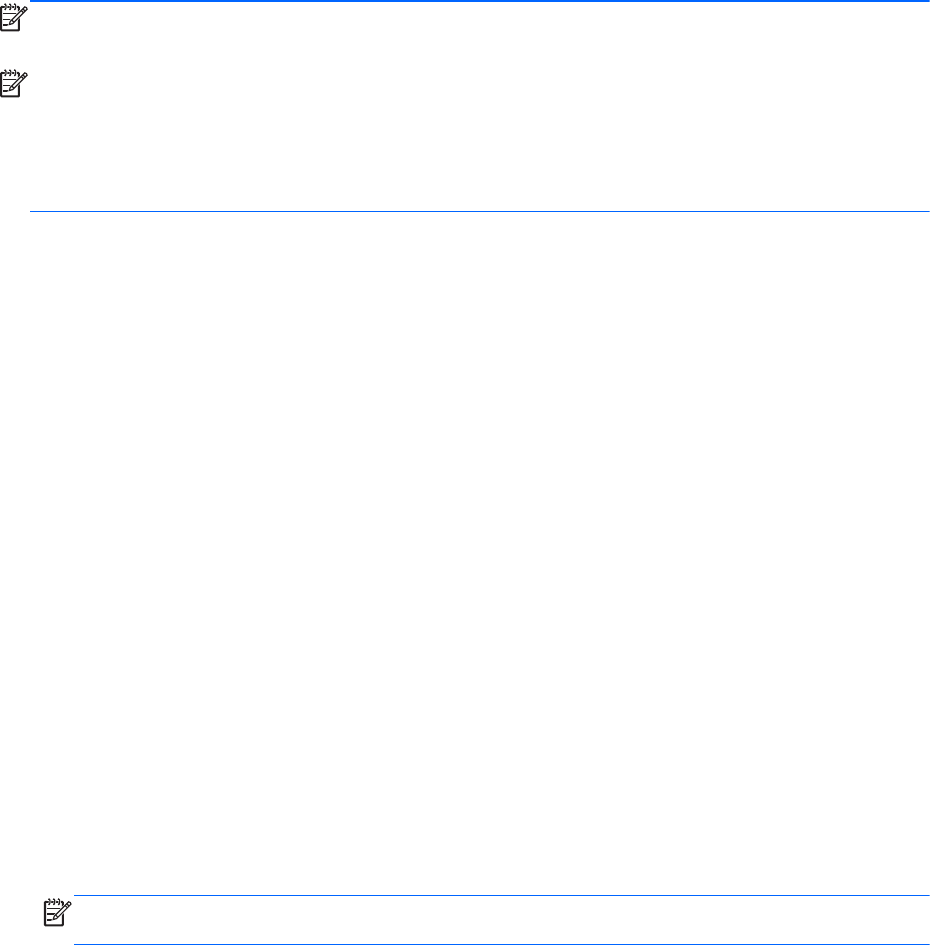
4. Изберете опцията Notebook Upgrade Bay (Отделение за надстройване на компютъра).
5. Чрез клавишите със стрелки изберете Yes (Да), когато получите подкана: Do you want to
start the System-Restore? (Искате ли да стартирате System-Restore?)
6. Следвайте указанията на екрана.
ЗАБЕЛЕЖКА: Можете също така да възстановите компютъра от дяла, като го рестартирате,
след което натиснете клавиша f11.
ЗАБЕЛЕЖКА: Ако не можете да заредите (стартирате) компютъра с от дяла на твърдия диск
с основната операционна система или от дяла за възстановяване, а освен това и не сте
създали диск за възстановяване на системата, трябва да закупите DVD диска SUSE Linux
Enterprise Desktop Operating System (Настолна операционна система на SUSE Linux Enterprise),
за да преинсталирате операционната система. За допълнителна
информация за контакт вж.
книжката Worldwide Telephone Numbers (Телефонни номера по света).
Архивиране на информация
Трябва да архивирате файловете на компютъра по редовен график, за да поддържате
актуален архив. Можете ръчно да архивирате вашата информация на допълнително външно
устройство, мрежово устройство, или на дискове. Архивирайте системата при следните
случаи:
●
По редовен график
●
Преди компютърът да се ремонтира или възстановява
●
Преди да добавяте или променяте хардуер или софтуер
За да архивирате файловете от основната директория с помощта на Backup Manager
Settings:
1. Изберете Computer (Компютър) > More Applications (Още приложения) > Tools
(Инструменти) > Backup Manager Settings, след което щракнете върху Backup my home
directory (Архивиране на моята основна директория).
2. Щракнете върху Storage Destination Location (Място на дестинацията за съхранение),
след което изберете място, където да архивирате своята
информация.
3. Щракнете върху Schedule (График), след което изберете времеви график за извършване
на архивите по редовна схема.
За архивирате незабавно информацията, поставете отметка в квадратчето Backup Now
(Архивирай сега).
ЗАБЕЛЕЖКА: Преди да архивирате информацията, се уверете, че се указали
местоположение, където архивните файлове да се запишат.
4. Щракнете върху бутона "Save and Backup" (Запиши и архивирай), за да започнете
архивирането и да запишете настройките за архивиране.
Архивиране на информация 81